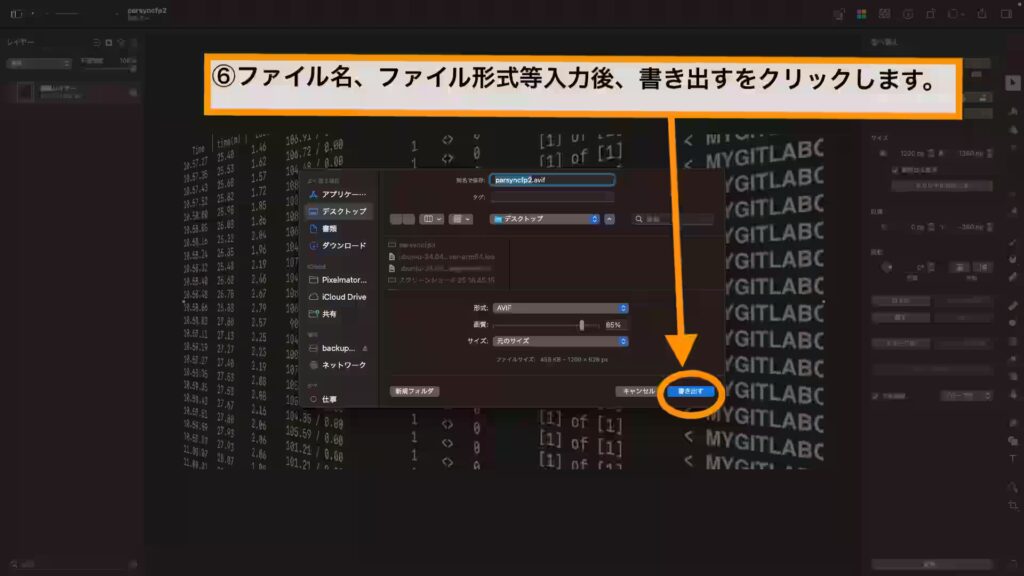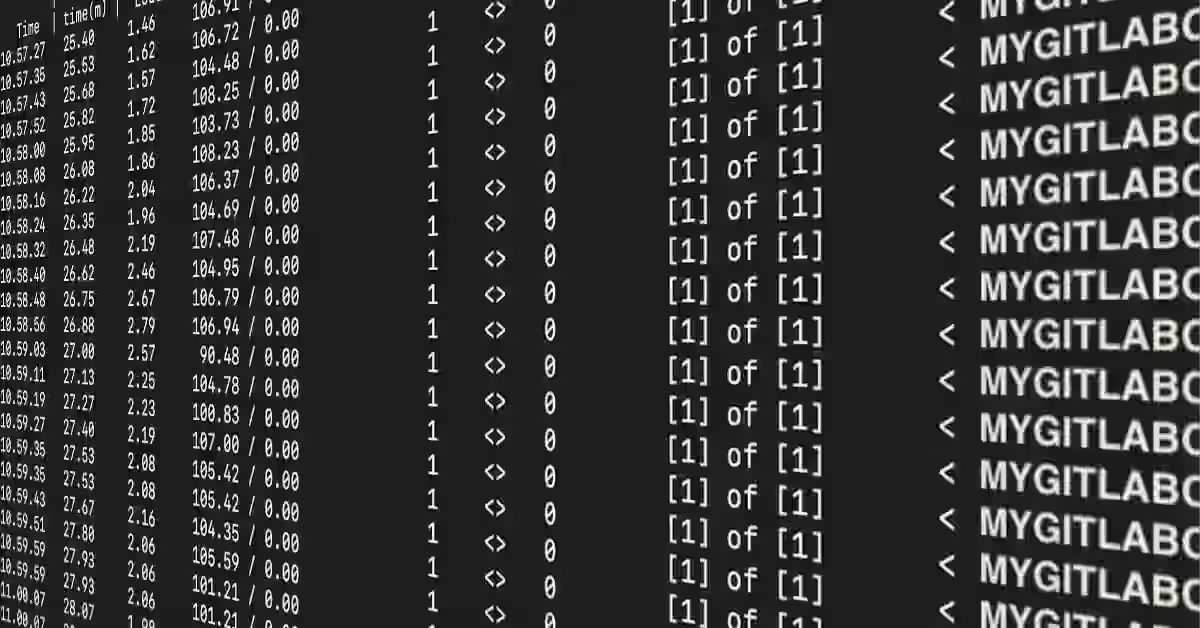Mac版Pixelmator Proでオリジナルの画像を加工後の画像にしてみます。
Mac版Pixelmator Proでは、遠近補正の水平方向スライダーを使用すれば簡単に加工できます。
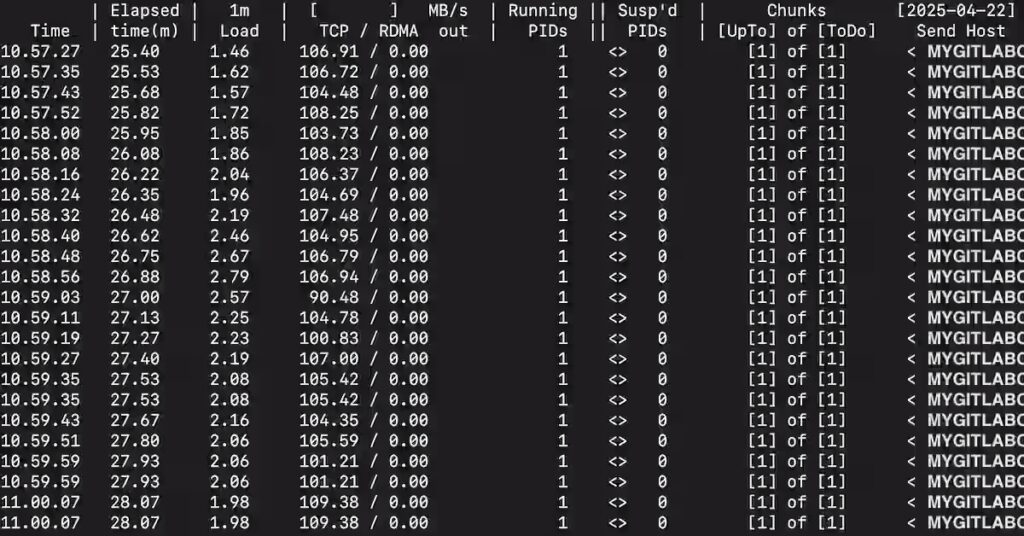
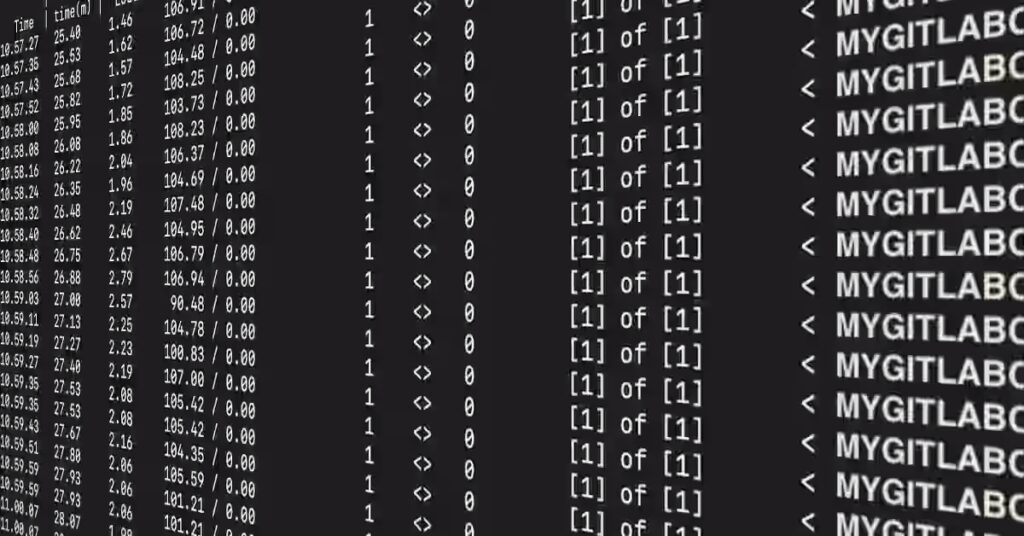
Pixelmator Proでオリジナルの画像を開きます。
Pixelmator Proのアイコンへオリジナルの画像をドラックする等して、オリジナルの画像を開きます。
オリジナルの画像のレイヤーが追加されます。
オリジナルの画像のレイヤーの適当な所をクリックします。
キーボードのコントロールキーを押しながら、再度オリジナルの画像のレイヤーの適当な所をクリックして、メニューを表示させます。
メニューから変形をクリックします。
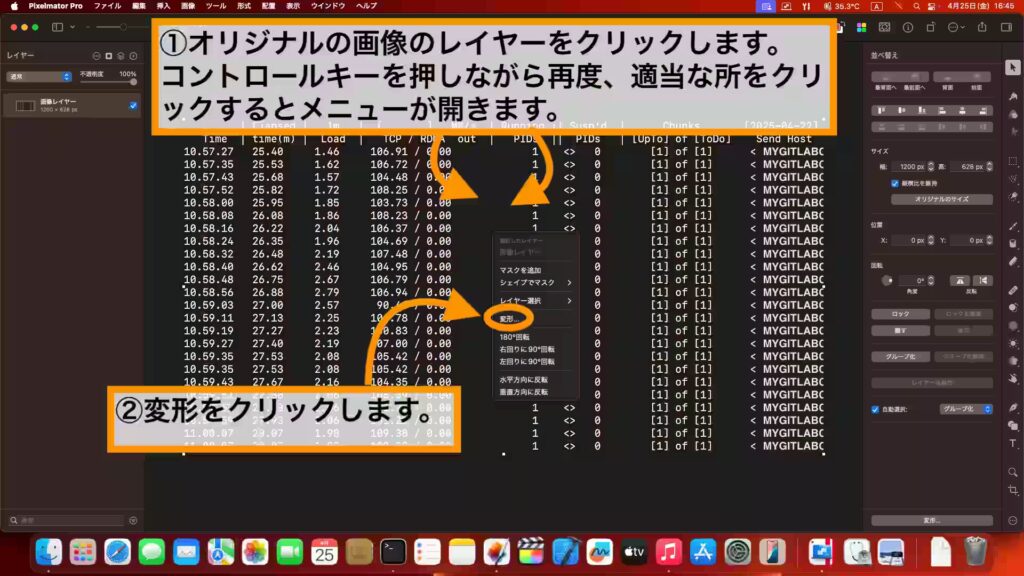
変形での操作
グリッドが表示されて、右側のメニュー内容が変わります。

遠近補正の水平方向スライダーで調整
右側のメニューの、遠近補正の水平方向スライダーで調整します。
水平方向スライダーを、右寄りにするほど右側が大きくなり、左寄りにするほど左側が大きくなるようです。
エンターキー投下で確定します。
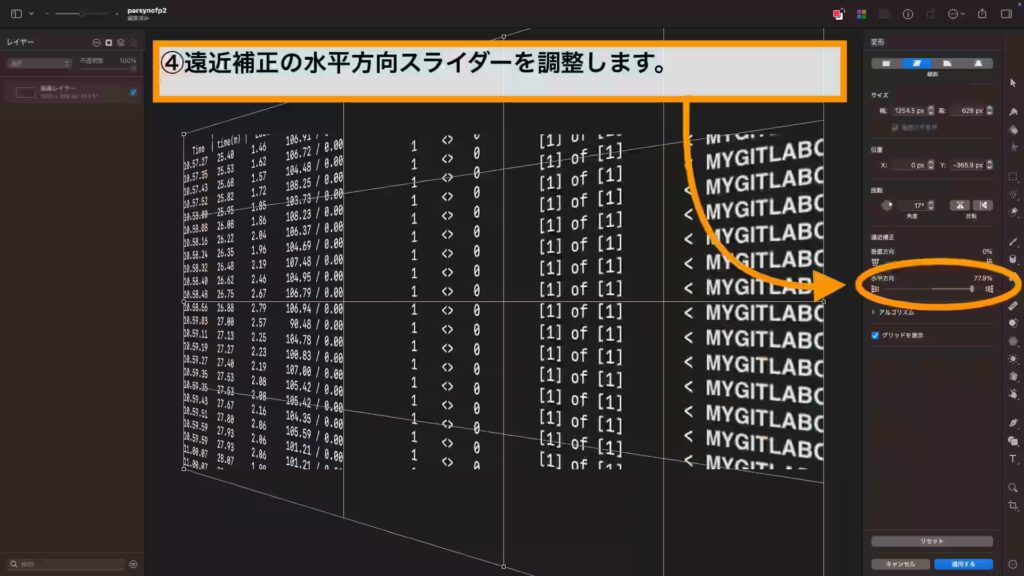
ファイル保存
ファイル > 書き出しとクリックします。
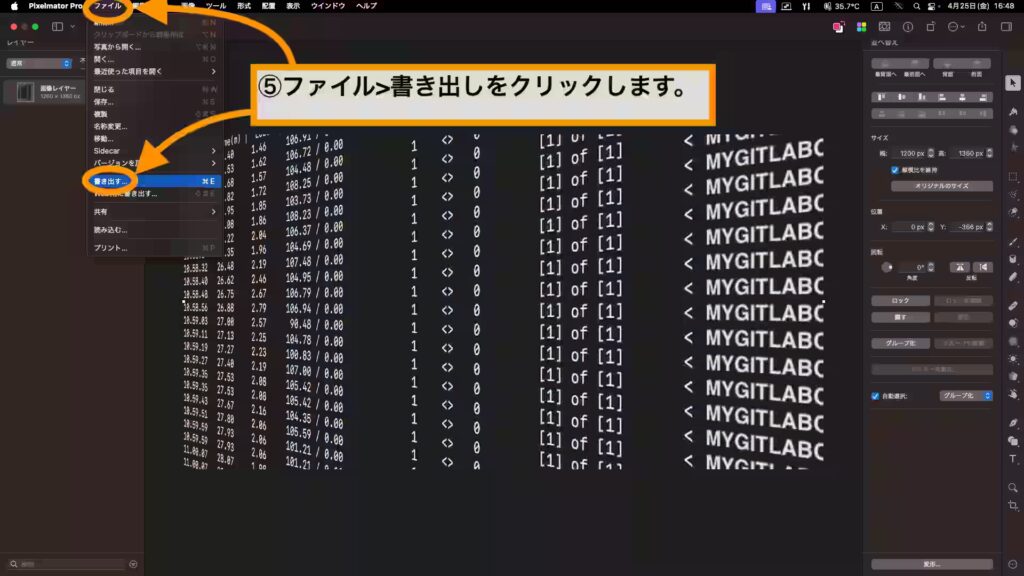
ファイル名、ファイル形式等を入力し、書き出すをクリックします。